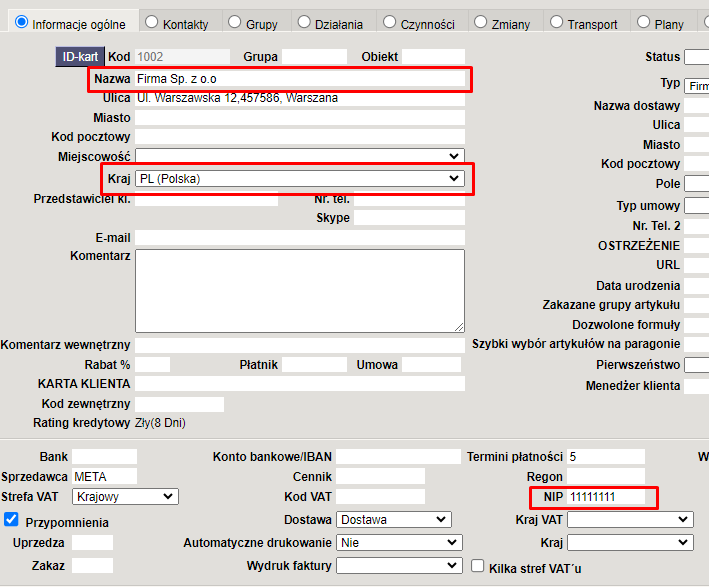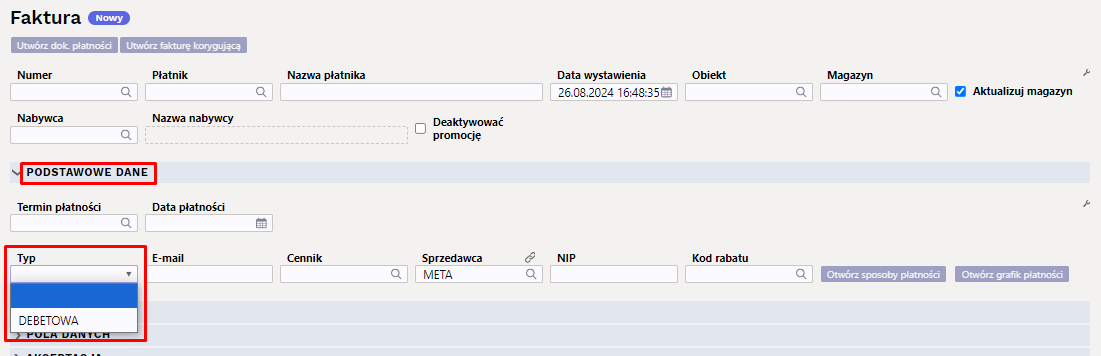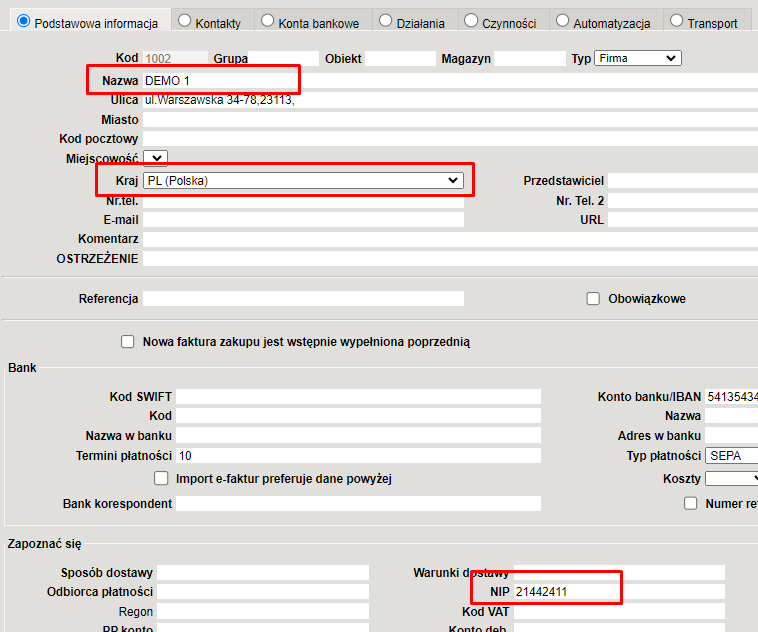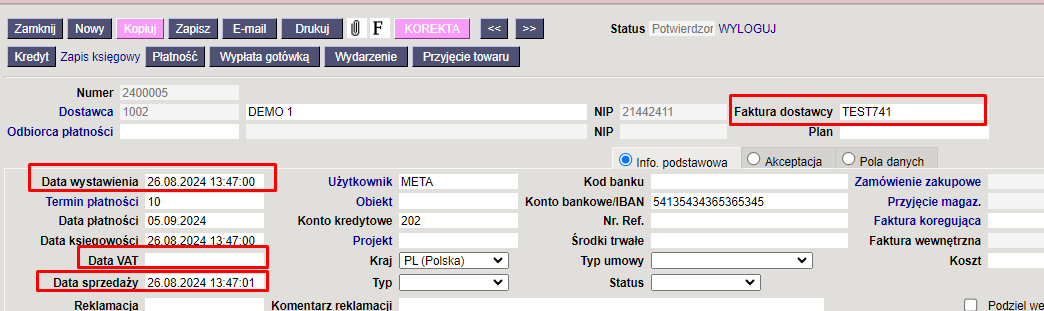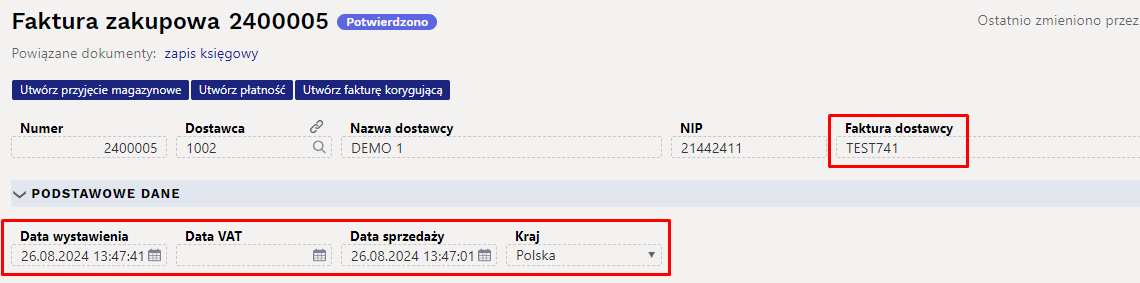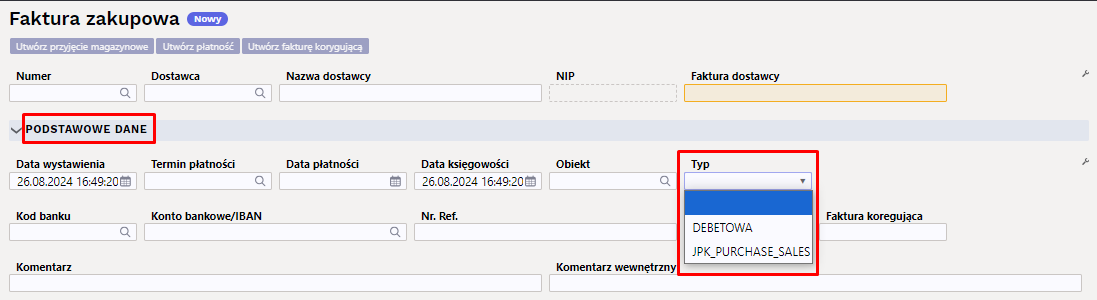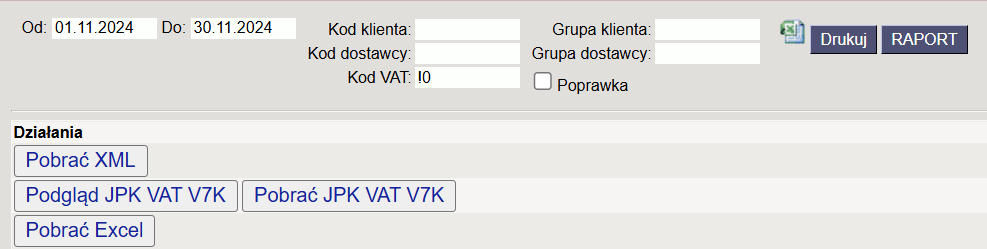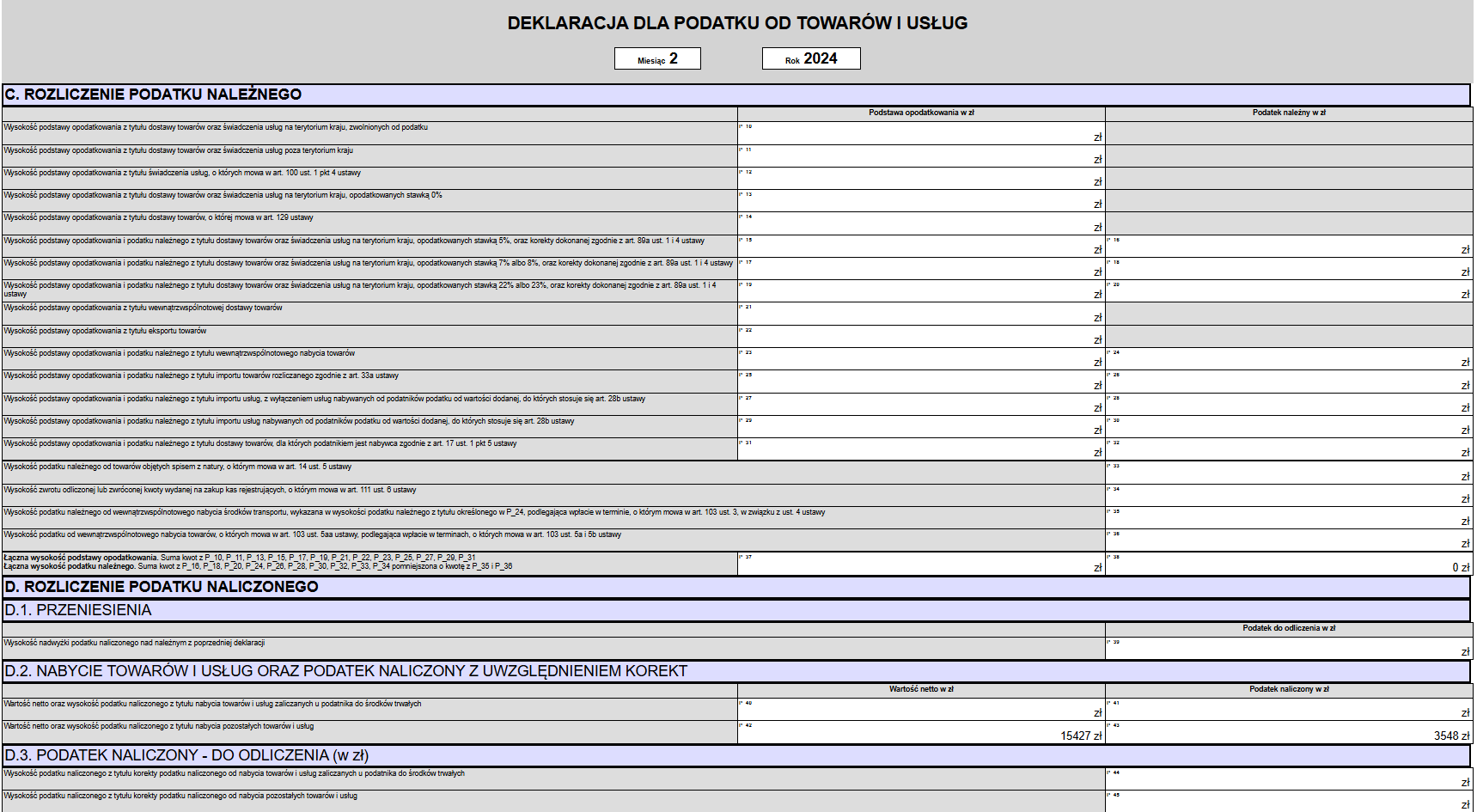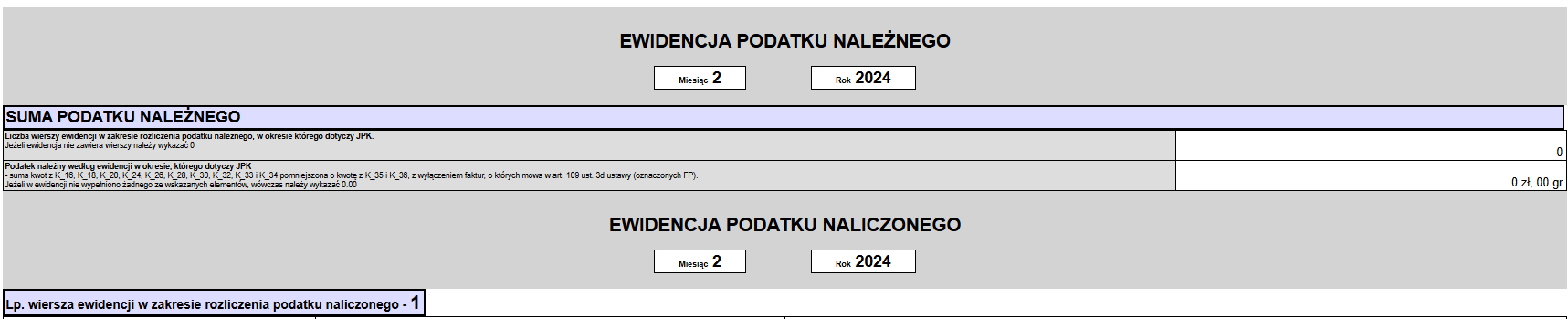To jest stara wersja strony!
Spis treści
JPK_V7M z deklaracją dla podatników, którzy rozliczają się miesięcznie Od 2024-08
1.3. Dane sprzedaży
- KodKrajuNadaniaTIN:
- Dokument faktura sprzedażowa pole nagłówku Kraj
- Jeśli pole Kraj jest puste - z kartoteki klienta pola Kraj
- NrKontrahenta - z kartoteki klienta/dostawcy pola NIP (1-50 znaków), jeśli pole jest puste - będzie wpisano domyślnie BRAK
- NazwaKontrahenta - nazwa z kartoteki klienta/dostawcy (1-256 znaków)
- DowodSprzedazy - Według ustawień systemowych:
USTAWIENIA→ Ustawienia podstawowe → Ustawienia sprzedaży Pole danych faktury dla zewnętrznego numeru faktury - DataWystawienia -
zgodnie z ustawieniami w części 1.1.5 Faktura sprzedaży - Data Wystawienia
- DataSprzedazy -
zgodnie z ustawieniami w części 1.1.5 Faktura sprzedaży - Data Wystawienia

- Faktury sprzedaży wybór typu:
- Jeżeli w dokumencie faktury sprzedaży wybierzesz DEBETENE, informacja o tym dokumencie wyświetli się w sekcji faktur zakupowych:

1.4. Dane zakupu
- KodKrajuNadaniaTIN:
- Pole nagłówka Faktury zakupu - Kraj
- Jeśli pole Kraj jest puste - z kartoteki dostawcy pola Kraj
- NrDostawcy - z kartoteki klienta/dostawcy pola NIP (1-50 znaków), jeśli pole jest puste - będzie wpisano BRAK
- NazwaDostawcy - - nazwa z kartoteki klienta/dostawcy (1-156 znaków)
- DowodZakupu - Pole faktura dostawcy (1-265 znaków)
- DataZakupu -
zgodnie z ustawieniami w części 1.1.4 Faktura zakupu - Data wplywu
- DataWplywu -
zgodnie z ustawieniami w części 1.1.4 Faktura zakupu - Data wplywu
- Faktury zakupu wybór typu:
- Jeżeli w dokumencie faktury zakupowej wybierzesz DEBETENE, informacja o tym dokumencie wyświetli się w sekcji Faktury sprzedaży.
- Jeżeli w dokumencie faktury zakupowej wybierzesz JPK_PURCHASE_SALES, informacja o tym dokumencie zostanie wyświetlona w sekcji Faktury sprzedaży i Faktury zakupu:
2. Raport JPK
Aby skorzystać z raportu przejdź:
MENU GŁÓWNE → Finanse i księgowość → RAPORTY → Raport JPK 2024

- Od, Do - okres za jaki jest generowany raport. Daty są uwzględniane wg parametrów transportowych.
- Faktury sprzedaży Jeśli PT „Datawystawienia” parametr 2 = 2, to filtrujemy według data sprzedaży, w innym wypadku według Data
- Faktury zakupu Jeśli PT „Datawplywu” parametr 2 = 2, to filtrujemy według Data VAT, jeśli nieuzupełnione to wg Data wystawienia. Jeśli parametr 2 = 3 uwzględnia data sprzedaży, w innym wypadku - data wystawienia.
- Kod klienta - można wymienić kody klientów
- Kod dostawcy - można wymienić kody dostawców
- Poprawka -
zaznaczany tylko w przypadku korekty JPK.
- Kod Vat - możesz wymienić kody VAT, które muszą być deklarowane w JPK lub pozostawić puste, wtedy raport będzie generowany dla wszystkich kodów VAT.



3. Generowanie raportu
3.1 Plan
Aby wygenerować raport JPK należy:
- Utworzyć nowy plan

MENU GŁÓWNE → OGÓLNY → DOKUMENTY → PLANY
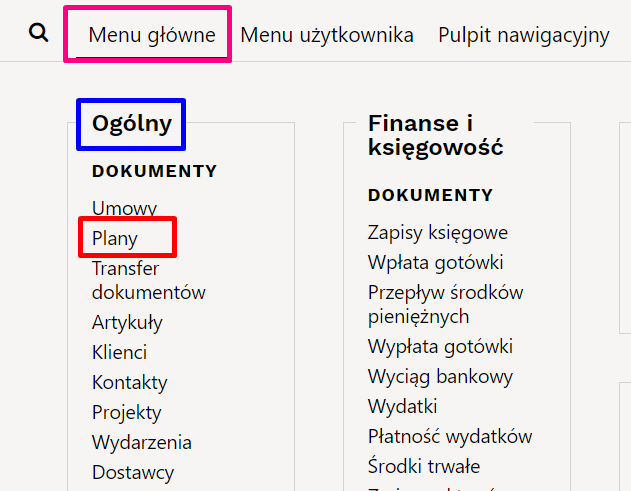
Wciskamy F2-Nowy i uzupełniamy dokument:
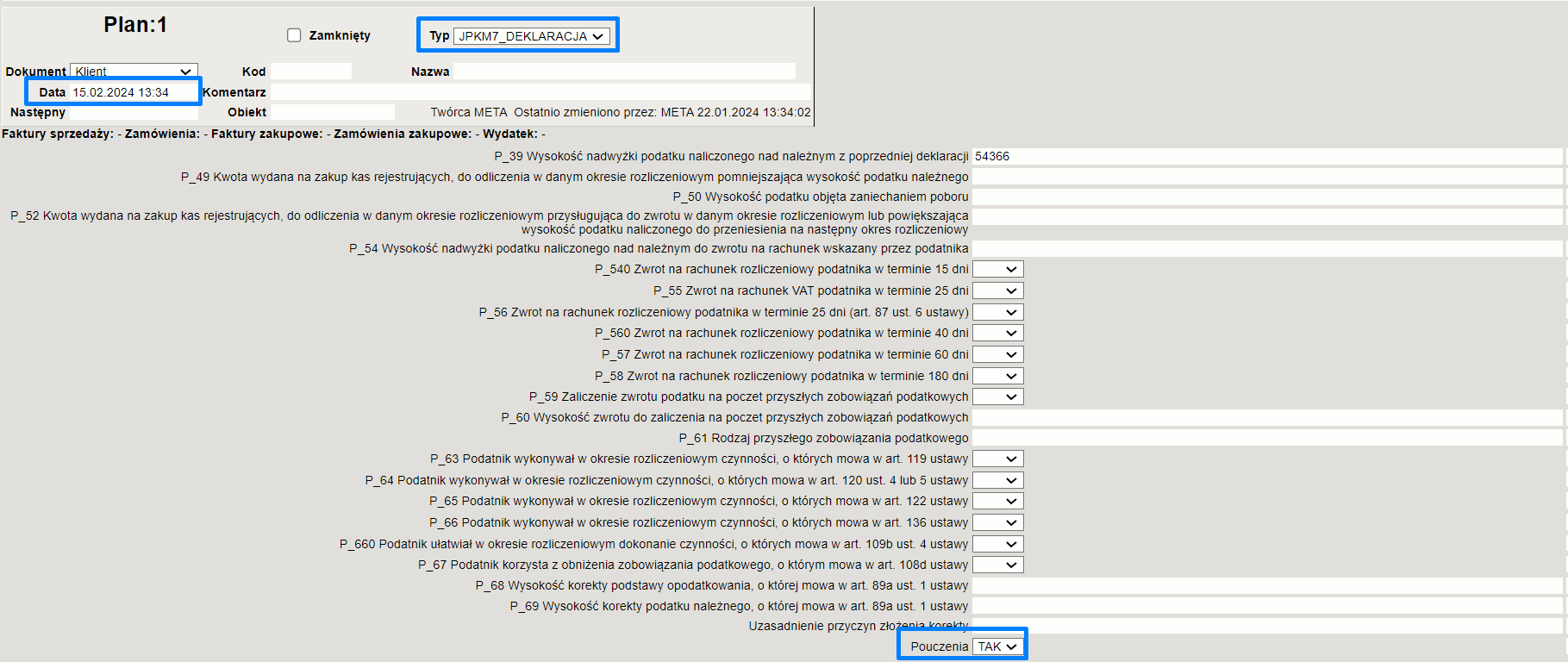
- Typ - wybieramy zawsze JPKM7_DEKLARACJA
- Data - data, musi przypadać do miesiąca za który jest składana JPK
Jeśli jest utworzono kilka planów, tego samego miesiąca, to uwzględnia się najpóźniejszy dokument;
- Pouczenia -
Zawsze = TAK
Wartość TAK oznacza potwierdzenie zapoznania się z treścią i akceptację poniższych pouczeń:
- W przypadku niewpłacenia w obowiązującym terminie podatku podlegającego wpłacie do urzędu skarbowego lub wpłacenia go w niepełnej wysokości niniejsza deklaracja stanowi podstawę do wystawienia tytułu wykonawczego zgodnie z przepisami o postępowaniu egzekucyjnym w administracji.
- Za podanie nieprawdy lub zatajenie prawdy i przez to narażenie podatku na uszczuplenie grozi odpowiedzialność przewidziana w przepisach Kodeksu karnego skarbowego.
Inne opcje:
- P_39, P_49, P_50, P_52, P_54, P_60, P_68, P_69 - tylko liczby
- P540 - P_58 - możliwy tylko jeden wybór z tych pól
- P_61, P_ORDZU - wpisany tekst
3.2. Raport
MENU GŁÓWNE → Finanse i księgowość → RAPORTY → Raport JPK 2024
Uzupełniamy filtry, opis znajdziesz tu Filtry raportu i wciskamy przycisk Raport
- Jeśli wszystko poprawnie wypełniono, nie otrzymamy błędów, a wyświetli się nam możliwość kilku działań:
- Pobrać XML - pobierze plik XML, który dodajemy do GOV
- Podgląd JPK VAT V7K - możliwość przejrzeć deklarację i ewidencję w systemie.
- Pobrać JPK VAT V7K - pobiera deklarację i ewidencję pdf
- Pobrać Excel - plik rejestru sprzedaży i zakupów
3.2. Drugi plik z korektą
Aby wygenerować i wysłać drugi plik z korektą (jeśli został wysłany pierwszy) należy:
- Utwórz nowy plan (czytaj: Plan)
Data planu powinna być późniejsza niż w pierwszego JPK, ale powinna należeć do tego samego okresu, którego dotyczy raport. W planie nie zapomnij dodać informacji w polu Uzasadnienie przyczyn złożenia korekty
- Zaznacz pole wyboru Poprawka
- Wciśnij przycisk Raport